엣시 입점을 위한, 또는 아마존 입점을 위한 페이오니아 가입방법입니다. 계정 승인까지의 방법은 아래 포스팅을 우선 참고해 주세요.
관련 포스팅

디지털 상거래를 위한 온라인 결제 플랫폼 - Payoneer
Payoneer를 통해 어디에서나 다양한 지불 방법으로 대금을 지불하고 수취하세요. 벤더에게 비즈니스 대금을 지불하고 해외 고객 및 마켓플레이스로부터 대금을 수취하세요.
www.payoneer.com
페이오니아 신청승인 메일을 받고 인증까지 마쳤다면 다음 추가 설정을 진행해야합니다.
1. 보안 설정 업데이트
로그인하면 이제 메인 화면에 보안 설정을 업데이트하라는 문구가 보입니다.
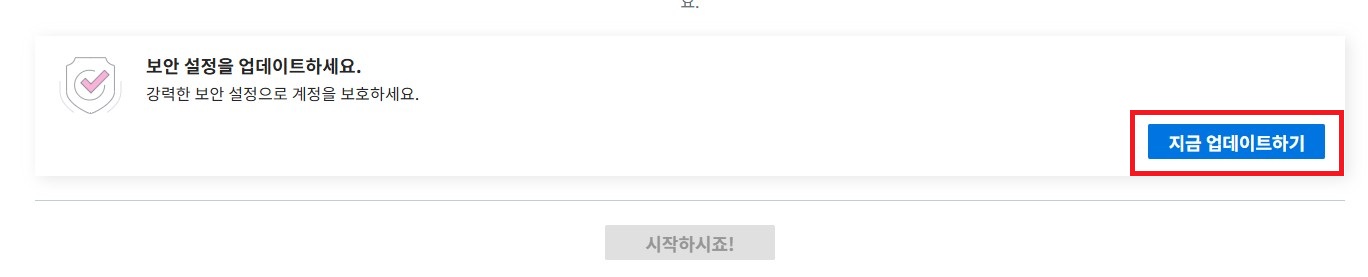
보안 질문 3가지를 설정하고 답을 영어나 숫자로 작성해야 합니다. 질문은 다른 질문으로 변경할 수 있어요. 저는 기억해놔야 하기 때문에 다 작성하고 캡처해 놓았습니다.

변경하기를 누르면 폰 인증을 또 합니다. 회원가입하면서 3번 폰 인증을 했어요. 인증코드 작성하고 제출합니다.

그리고 Done을 눌러줍니다.

그러면 업데이트됨을 확인할 수 있어요. 이제 [시작하시죠]를 선택합니다.

2. 계좌설정
이제 계좌 설정을 해야 하는데요. 왼쪽의 [대금 받기]를 선택합니다.
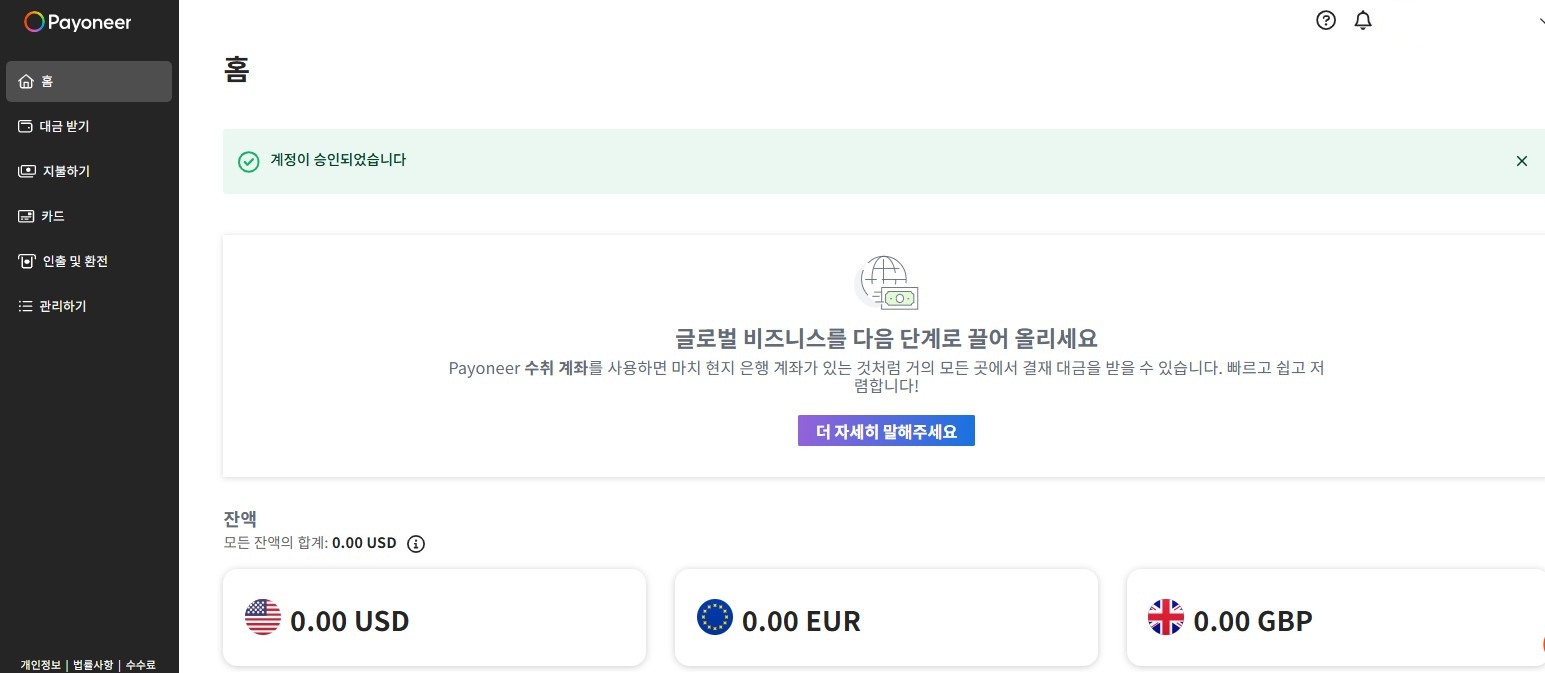
[수령계정]을 선택하고 시작하기를 눌러줍니다.


현지 수취계좌를 설정해야 합니다.

주로 엣시나 아마존 모두 미국에서 판매가 많이 되니까 미국 계좌로 선택했어요. 이 계좌는 나중에 더 추가할 수 있습니다.

동의하고 요청 제출합니다.

두 가지 질문에 답을 해야 하는데요. 시각적 신원확인은 신분증 촬영이어서 수취계좌 질문을 먼저 했어요.

어떤 용도로 사용할 건지에 대한 질문이라 판매 마켓 대금 수취로 선택했습니다. 카테고리는 판매하는 상품에 근접한 것으로 선택하고요. 저는 디지털 상품을 판매할 거라서 디지털 상품을 선택했습니다. 비슷한 것이 없다면 도매업이나 소매업으로 하시면 됩니다.

카테고리내에서 가까운 설명을 한번 더 선택하고요. 어떤 것을 판매하는지 비즈니스를 간략하게 설명해야 하는데요. 저는 엣시에서 디지털 상품을 판매할 예정이라고 영어로 작성했습니다.
웹사이트 주소도 필요한데요. 저는 스마트스토어를 운영 중이기 때문에 스마트스토어 사이트를 입력했어요.

그리고 입력한 링크에 대한 설명을 체크해야 하는데요. 이게 가장 중요한 것이 입력한 링크 페이지 하단의 호스팅이 누구냐 이거든요. 제가 만약 개인 홈페이지를 갖고 있다면 [나는 웹사이트를 소유/공동으로 소유하고 있습니다]를 체크하면 되지만 스마트스토어의 경우 네이버가 주인이에요. 그래서 웹사이트에서 내 페이지를 관리하는 것으로 선택했어요.
월평균 결제금액은 아직 확실히 몰라서 500달러로 설정했습니다. 그리고 제출.

이제 [시각적 신원확인]을 선택합니다. 여권촬영이 필요한데요. 지금까지 홈페이지에서 해왔는데 다시 모바일로 접속해야 하나 싶었는데 오른쪽 아래 부분을 선택하면 QR코드가 나와 모바일로 바로 전환하여 여권을 촬영할 수 있습니다. 그리고 얼굴사진도 촬영했어요.


그러면 이렇게 제출됨 표시를 볼 수 있습니다.

다시 홈화면으로 돌아가니 또 무슨 서류를 제출하라고 뜹니다.

수수료 관련해 동의하고 수락하면 끝!

이제 오른쪽 상단의 아이디 부분을 선택하여 설정을 클릭하고 검증센터에 들어갑니다.


내역을 보면 현재 진행상황을 확인할 수 있고 미결항목을 클릭하면 제출해야 하는 서류들이 안내됩니다.

여기 미결항목에서 요청하는 서류들이 있다면 그것을 제출하면 됩니다.

그리고 나서 입력한 통장으로 대부분 2번 돈이 입금되고 위의 미결내역에 가면 금액을 입력하는 곳이 있습니다. 은행계좌 확인 제출하기를 눌러서 입금된 금액을 인증을 하면 됩니다.
저의 경우에는 신청하고 나서 2일 지나서인가 돈이 100원이 1번만 입금되었어요. 그런데 사이트 어디에도 인증하는 곳이 없고 미결항목에도 아무것도 없더라고요. 보통 영문 사업자등록증도 제출하고 주소 검증도 해야 해서 공과금 영수증 이런 것도 제출해야 하고 돈도 2번 입금되어 그 입금 금액 다 입력해야 하고 이렇다는데 저는 아무것도 없는 저 상태입니다.
관리하기에서 인출계좌를 보면 국내 계좌는 승인됨으로 나온 것을 보면 된 것 같은데 검색해 보면 저와 같은 분들이 어쩌다 계시는데 페이오니아의 답변으로는 개인마다 인증방식의 차이가 있다고 합니다. 저처럼 1번 돈 받고 금액 입력하는 곳이 없는 분들의 경우 페이오니아가 소액을 입금하고 잘 진행된 것으로 확인되어 인증이 끝났다고 합니다.
찝찝한 마음이 들어 고객센터 문의했더니 잘 연결되어 있다고 합니다. 이제 엣시 입점을 해보려고 합니다. 엣시 입점을 할 때는 하나의 상품을 올려야해서 우선 상품페이지랑 최소 1개를 준비하고 개설하려고 합니다.
관련 포스팅
'일상 > 재테크 & 금융정보' 카테고리의 다른 글
| 엣시 셀러 가입하는 방법 2 (개설비용 결제 엣시샵오픈) (1) | 2025.05.02 |
|---|---|
| 엣시 셀러 가입하는 방법 1 (페이오니아 연결) (1) | 2025.05.02 |
| 페이오니아 가입하기 1 (feat. 개인사업자 엣시 입점준비) (0) | 2025.04.17 |
| 스마트스토어 셀러라면 꼭 알아야 할 교육포인트 꿀팁! (0) | 2025.04.14 |
| 스마트스토어 수수료 개편 예정 판매전략 마케팅 링크 (0) | 2025.03.18 |
